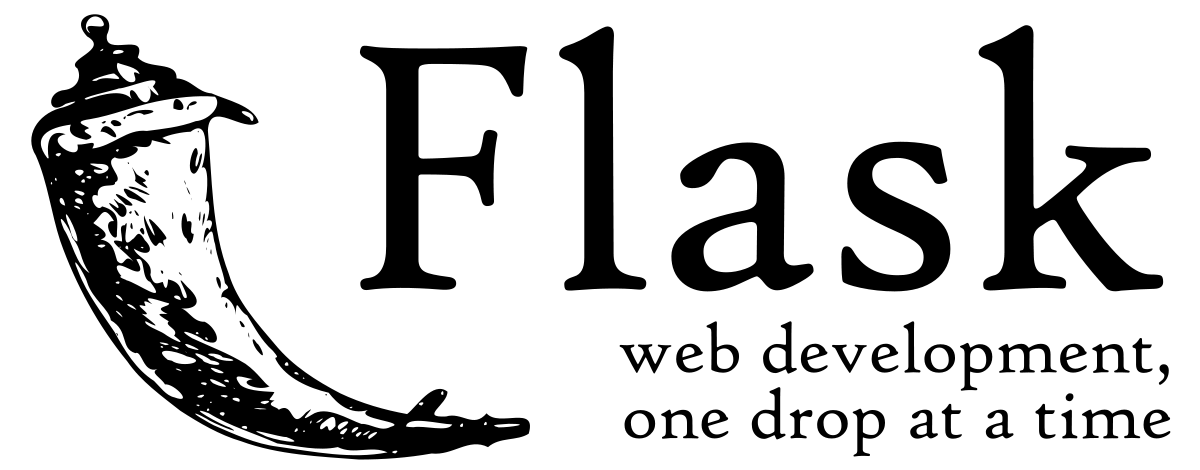
- Step1: まずHelloワールドを出そう!
- Step2: DBを導入しよう。
- Step3: 追加画面と検索結果画面を作る。
- Step4. 検索処理を実装する。
- Step5:管理画面を作成する。
- Step6: 表示を整える。
Step1: まずHelloワールドを出そう!
なんでこんな当た離前なことを書くのか? 今回はロリポップサーバーで環境を作成するため、ファイル権限など通常のフラスク ディレクトリ構成は以下のようにします
$ ll -rw------- 1 <ユーザー名> LolipopUser 471 6月 25 2022 .htaccess -rwx------ 1 <ユーザー名> LolipopUser 190 6月 25 19:56 index.cgi -rw------- 1 <ユーザー名> LolipopUser 191 6月 25 20:53 views.py
RewriteEngine On
RewriteCond %{REQUEST_FILENAME} !-f
# ロリポップサーバーで公開するフォルダーを設定した場合は↓を設定する必要がある
RewriteRule ^(.*)$ /index.cgi/$1 [QSA,L]
- view.py
from flask import Flask, render_template,request, redirect app = Flask(__name__) @app.route('/') def hello(): return "Hello Test" if __name__ == '__main__': app.run(debug=True)
- index.cgi
#!/usr/local/bin/python3 from wsgiref.handlers import CGIHandler #from helloFlask import app from views import app #from flaskr import create_app #app = create_app() CGIHandler().run(app)
Step2: DBを導入しよう。
Webサービスなのでデータベースはしようしたいところです。
今回はよく使われるSQL Alchemyをしようします。
step1とstep2の差分は以下をご覧ください。
https://github.com/Makisygen/MovieSearchExample/compare/step1%E2%80%A6step2
インストールしていない場合はインストールする。
pip install flask-sqlalchemy pip install flask-migrate
ターミナルからDBの使用を可能にする。
export FLASK_APP=setup.py flask db init flask db migrate -m "initial" flask db upgrade
Step3: 追加画面と検索結果画面を作る。
さて続いて映画の情報をDBに登録する処理と検索結果を表示する画面を追加します。
ステップ3では具体的な検索の処理はまだ作らず一覧表示のレベルにとどめます。
https://github.com/Makisygen/MovieSearchExample/compare/step2%E2%80%A6step3
register.html 登録ページです。
search_result.py 検索結果ページ
views.py 検索処理を追加しています。 今回注目するのはregister.htmlとviews.pyで追加した後に/にリダイレクトし、リダイレクト先の処理ではDBを全検索した結果を返すようにします。
SQL Archemyで全検索をする処理は以下のようにします。
datas = Movie.query.all()
上の「Movie」はstep2で定義したMovieクラスになります。
Step4. 検索処理を実装する。
検索処理を追加します。 ここからは追加処理のみを書くようにします。 https://github.com/Makisygen/MovieSearchExample/compare/step3%E2%80%A6step4
検索処理を追加しています。
上のsearch_result.htmlのフォームの送信先を/resultとし、アクセスされた時の処理を追加します。
ポイントとなるのは絞り込みでFlaskでSQL Archemyを使って検索する場合は以下のようにします。
SQL Archemyは普通にSQL文を組むことができないので悩んだことがある方もいると思いますが、差分内の以下の部分のようにのようにquery.filte\を何回も使用することでANDをとることができます。
if len( category_list ) > 0 : query = query.filter(Movie.category.in_(category_list)) query = query.filter(Movie.name.contains(name_txt)) if price_txt == "0_1000": query = query.filter(Movie.price < 1000) elif price_txt == "1000_2000": query = query.filter(Movie.price >= 1000) query = query.filter(Movie.price < 2000) elif price_txt == "2000_3000": query = query.filter(Movie.price >= 2000) query = query.filter(Movie.price < 3000) elif price_txt == "3000_": query = query.filter(Movie.price >= 3000) datas = query.all()
Step5:管理画面を作成する。
https://github.com/Makisygen/MovieSearchExample/compare/step4%E2%80%A6step5
Step3で追加画面を作成しましたが、それを改造して削除も行える管理画面にします。また、一般用の検索画面を追加します。
register.htmlに検索窓を追加し、さらに検索結果のテーブルに一括削除用のチェックボックスを入れています。
view.pyの検索処理に変わりはありませんが、管理画面からの検索か一般用画面からの検索下で上記チェックボックスを表示するかを変更するためにfromと名付けた隠し要素をhtmlに追加し処理を分けています。
Step6: 表示を整える。
さて、このままでは見栄えが悪いので今回はBootStrap5を使って表示を成形します。 https://github.com/Makisygen/MovieSearchExample/compare/step5%E2%80%A6step6 bootstrapのページは以下です。 https://getbootstrap.jp
変更対象は以下です。 - templates/search_result.html - templates/register.html
参考
https://www.web-dev-qa-db-ja.com/ja/python/flasksqlalchemyでidによってレコードを削除する方法/1050352193/ https://shigeblog221.com/python-sqlalchemy-update/ https://outputable.com/post/validate-flask/ https://qiita.com/Bashi50/items/7f2214550e80b87fb922 https://qiita.com/arkuchy/items/14f49fe24395f1dd9412 https://setsunaru.com/programming/python/sqlalchemy-delete-errror/ https://qiita.com/TamaiHideaki/items/346bf843ee6ee1aa6e93 https://www.sukerou.com/2019/04/sqlalchemyandor.html